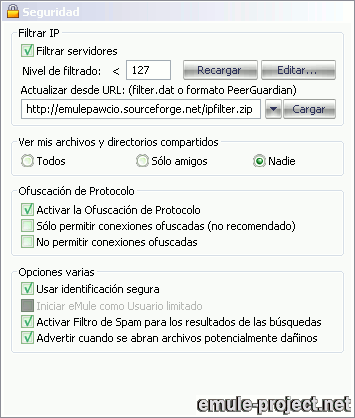
Filtrar IP
El filtrado de IP es usado para restringir conexiones entrantes y
salientes con otros clientes. Todos los rangos de IP que son
introducidos en el fichero ipfilter.dat no pueden conectar a eMule ni
puede eMule conectar con ellos. Este fichero que estará en la
carpeta config, puede ser editado por medio del botón editar.
Para información adicional sobre filtrado de IPs ver el tema
Filtrar IP de este manual.
eMule tiene que recargar el archivo ipfilter.dat antes de aplicar los
cambios.
o Nivel de filtrado
Cada entrada del fichero ipfilter.dat tiene asignado un nivel de
acceso. Este valor designa la confianza en la entrada de IPs. Los
valores altos (por defecto 128+) son considerados seguros mientras que
los valores bajos serán bloqueados. El nivel de filtrado define
el límite de bloqueo. Cada entrada en ipfilter.dat que tenga un
acceso bajo respecto al valor del nivel de filtrado le será
denegada la conexión a eMule. El valor por defecto no debe ser
cambiado.
 Filtrar servidores
Filtrar servidores
Las reglas de filtros IP son normalmente válidas solo para otros
clientes. Esta opción añade la posibilidad de filtrar
servidores también.
o Actualizar desde URL
Tecleando una dirección
(http://emulepawcio.sourceforge.net/ipfilter.zip) de un fichero
ipfilter.dat y pulsando Cargar serán añadidas
los rangos IPs al fichero ipfilter.dat de eMule. Ver el capitulo
Filtrado de IP para enlaces y más información
Ver mis archivos y directorios compartidos
Esta opción se usa para determinar quienes tienen acceso a la
hora de solicitar tu lista de archivos y directorios compartidos. Se
ofrecen tres opciones:
 Todos
Todos
A todos los clientes que soliciten ver tus archivos/directorios
compartidos les serán mostrados.
 Sólo de amigos
Sólo de amigos
Sólo a los clientes que estén en tu lista de amigos y
soliciten ver tus archivos/directorios compartidos les serán
mostrados.
 Nadie
Nadie
A ningún cliente se le permitirá ver tus
archivos/directorios compartidos.
Ofuscación de protocolo
La Ofuscación de protocolo trata de encriptar el tráfico
de tu eMule de forma que es más difícil de bloquear por
parte de tu ISP (Compañía Proveedora de Internet), quien
posiblemente regula tu conexión.
 Activar la ofuscación de protocolo
Activar la ofuscación de protocolo
Si piensas que eMule es frenado en tu red, deberías activar esta
función. Siempre que sea posible eMule usará conexiones
ofuscadas y solicitará a otros clientes que hagan lo mismo
cuando se conecten con tu cliente. Al conectar a un servidor, eMule
intentará primero establecer una conexión ofuscada y
sólo si esto falla elegirá una normal. En general no hay
inconvenientes por usar esta opción, excepto un insignificante
incremento en el uso de CPU y muy pocos bytes más en los
intercambios, por tanto no puede ser malo activar esta opción.
 Sólo permitir conexiones ofuscadas (no
recomendado)
Sólo permitir conexiones ofuscadas (no
recomendado)
Si activas esta opción, eMule sólo establecerá y
aceptará conexiones ofuscadas. Se ignorarán aquellos
clientes que no admitan ofuscación, se rechazarán
conexiones entrantes normales y la conexión automática a
servidor sólo permitirá conexiones ofuscadas. Sólo
deberías activar esta opción si sabes que el protocolo
ed2k está completamente bloqueado en tu red, o perderás
fuentes y frenarás tu eMule. En todo caso, si sabes que eMule
está bloqueado entonces se recomienda activar esta
opción, porque ahorra intentos de conexión cuyo fallo
está garantizado y que sólo desperdiciarían
tiempo, ancho de banda y recursos.
 No permitir conexiones ofuscadas Si por alguna
razón quieres deshabilitar completamente la ofuscación
puedes elegir esta opción. En general para la mayoría de
los usuarios no hay razón ni beneficio en hacerlo.
No permitir conexiones ofuscadas Si por alguna
razón quieres deshabilitar completamente la ofuscación
puedes elegir esta opción. En general para la mayoría de
los usuarios no hay razón ni beneficio en hacerlo.
Encontrarás más información sobre la
Ofuscación de Protocolo en
este enlace.
Opciones varias
 Usar identificación segura
Usar identificación segura
Es recomendable usar la identificación segura. Para
información adicional visita el apartado
identificación segura de usuario.
 Iniciar eMule como Usuario limitado
Iniciar eMule como Usuario limitado
Esta opción sólo está disponible en win 2k, XP,
2003 y permite a eMule aprovechar las opciones de seguridad que estos
sistemas proporcionan.
Normalmente un usuario entra a estos sistemas con cuentas de
administrador. Estas cuentas permiten tanto al usuario como a los
programas que se ejecutan tener pleno control sobre el sistema. En
estos casos todo código malicioso ejecutado tendrá
efectos nocivos.
Ejecutar eMule como usuario sin privilegios creará un usuario
propio en el sistema operativo llamado emule_secure y que
tendrá permisos para acceder a las carpetas que necesite
(carpeta de instalación, temp y incoming). Por otra parte esta
cuenta está fuertemente restringida y con negativa de acceso a
otras partes del sistema. eMule se arranca a sí mismo bajo este
usuario haciendo que si un código malicioso es inyectado al
sistema no tenga permisos, no pudiendo causar daños en el
sistema. Esta es una medida preventiva en caso de que sea encontrada
una vulnerabilidad de código y pueda ser aprovechada.
|
Notas:
|
|
o
|
eMule se encarga del acceso a ficheros que necesite. Una mayor
seguridad puede ser alcanzada con una restricción a ficheros
de otra carpeta o a discos enteros. Restringir acceso a ficheros
sólo es posible con NTFS no con FAT
|
|
o
|
Las cuentas separadas ofrecen todas las posibilidades de mecanismos
de control en los modernos sistemas operativos, como cuotas de
disco, etc
|
|
o
|
Un bug en Windows XP impide todo estilo visual de trabajo cuando
eMule está ejecutándose en este modo. La interfaz
grafica de usuario (GUI) tendrá un look de win98
estándar. Windows XP SP2 parece que resolverá este
problema.
|
|
o
|
Esta función no provee ningún anonimato en la red,
pero hace que eMule pueda ejecutarse de un modo más
resistente a posibles ataques externos
|
 Activar filtro de spam para los resultados de las
búsquedas
Activar filtro de spam para los resultados de las
búsquedas
Esta opción trabaja principalmente recordando archivos que el
usuario ha marcado como Spam y archivos de características
similares. Los resultados marcados como Spam serán grafiados en
gris y se ponen siempre al final de la lista.
 Advertir cuando se abran archivos potencialmente
dañinos
Advertir cuando se abran archivos potencialmente
dañinos
Los archivos descargados serán marcados de la misma forma que lo
hace Internet Explorer, el cual muestra un mensaje de advertencia desde
Windows al abrir ficheros potencialmente dañinos (para Windows
XP SP2 o posterior).
Aplicable a la versión 0.49c en adelante
| 